Как да актуализирате състоянието си в Slack
Когато използвате Отпуснат с вашия работен екип, уведомете колегите си дали сте на разположение и какво правите. Лесен начин да направите това е да промените иконите на състоянието на Slack. Можете също така да персонализирате състоянието си, за да дадете на съотборниците си повече информация за състоянието си и да зададете времево ограничение за статус.
Инструкциите в тази статия се отнасят за Slack приложения за десктопа, мрежата, Android телефони и таблети и iOS устройства.
Относно иконите за състоянието на Slack
Когато влезете в Slack, състоянието ви се показва до името ви в горната част на лявата странична лента, в секцията Директни съобщения на лявата странична лента и до името ви в съобщение. Когато сте активни и на разположение, до името ви се появява зелена точка. Когато излезете, иконата на състоянието ви се променя в кух кръг, за да покаже, че сте далеч.
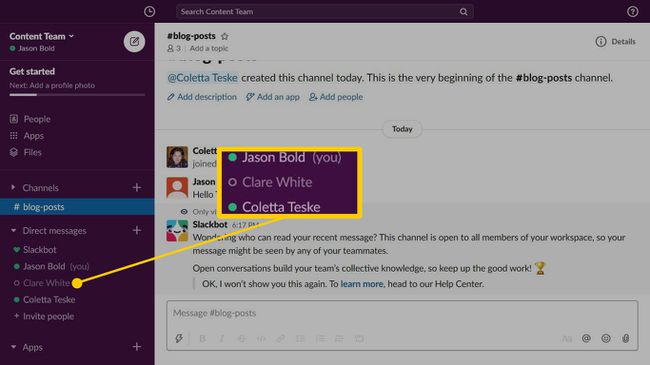
Тези икони може да се променят автоматично в зависимост от това дали използвате активно приложението Slack или не:
-
На настолната версия на Slack: Иконата на състоянието ви се показва като активна, когато използвате активно компютъра си. Иконата на състоянието ви се показва като далеч, когато компютърът ви е бил неактивен в продължение на 30 минути.
- Използване на Slack в уеб браузър: Иконата на състоянието ви е активна, докато използвате Slack. След 30 минути бездействие на браузъра иконата на състоянието ви се показва.
- Използване на приложенията Slack: Иконата на състоянието ви е активна, когато приложението Slack е отворено. Когато превключите към друго приложение, затворете приложението Slack или заключете екрана на устройството, състоянието ви се показва като на разстояние.
Задайте персонализирано състояние, когато искате да използвате иконата на състоянието си, за да дадете на съотборниците си повече информация. Персонализираното състояние включва емоджи и описание на състоянието, които изберете.
Как да промените състоянието си бързо
Ако имате само секунда да кажете на колегите, че не сте на разположение, променете статуса си от активен на отсъстващ. По този начин можете да промените състоянието си, без да излизате от акаунта си в Slack.
Тази функция е достъпна само в уеб версията на Slack.
-
Отидете в лявата странична лента и изберете името си.
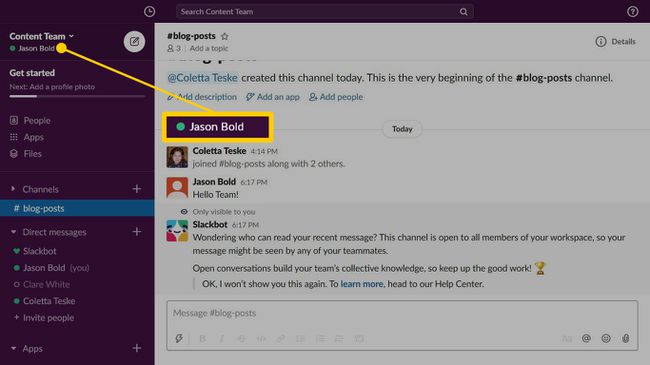
-
В падащото меню изберете Промяна за да промените състоянието си от активен на отсъстващ.
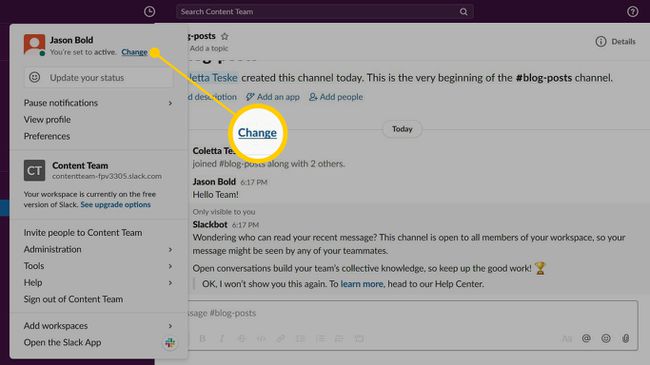
-
Състоянието ви се променя на далече, а иконата на състоянието ви в Директно съобщение секцията се превръща в кух кръг.
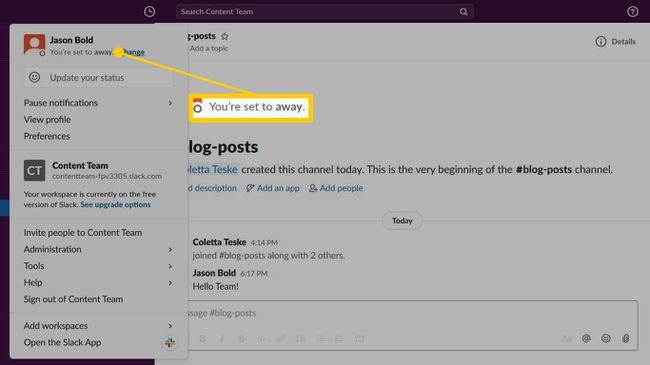
Когато се върнете и искате членовете на вашия екип да знаят, че сте на разположение, отидете на лявата странична лента, изберете името си, след което изберете Промяна за да промените състоянието си от далече на активно.
Предоставете повече информация за състоянието с иконите за състоянието на Slack
Когато искате да дадете на екипа си повече информация за състоянието си, създайте персонализиран статус. Slack съдържа пет актуализации на състоянието, които можете да персонализирате, за да отговарят на вашата ситуация.
Отидете в лявата странична лента и изберете името си. В iOS плъзнете отдясно наляво, за да отворите дясната странична лента. На Android докоснете препълване меню (трите подредени точки).
-
Изберете Актуализирайте състоянието си. На iOS и Android докоснете Задайте състояние.
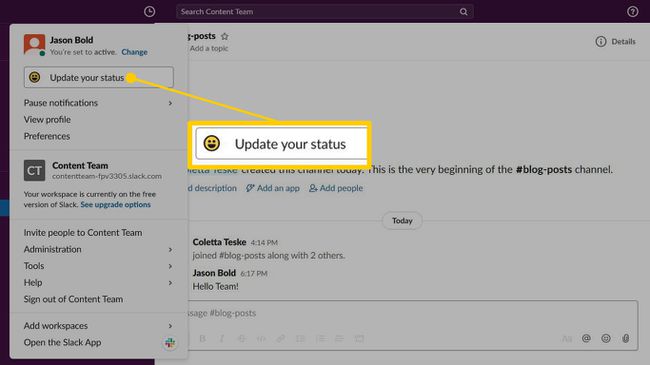
-
Изберете предложено състояние.
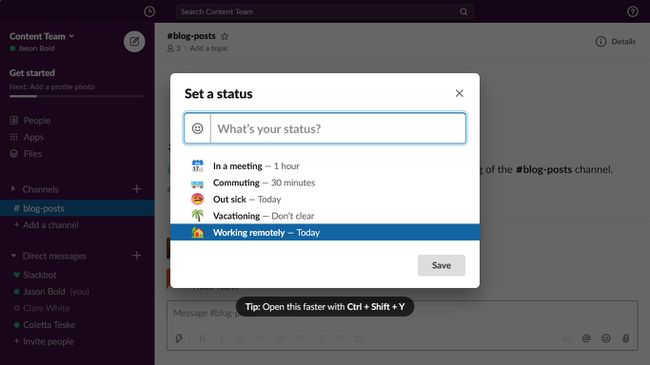
Ако не виждате състояние, което отговаря на вашата ситуация, изберете Усмивка на лицето икона, след което изберете емоджи. Например изберете Излитане на самолетОтпуснати емоджи и въведете статус на Интервюта извън града за да уведомите екипа си, че сте на път за летището.
За да промените описанието на състоянието, редактирайте текста в текстовото поле. Това описание може да бъде до 100 знака.
-
Изберете Ясно след стрелка за падащо меню и изберете кога вече не сте в избраното състояние. Например изберете днес за да зададете състоянието за текущия ден. В края на деня състоянието ви се променя на активно или отсъства, в зависимост от това дали сте влезли или не.
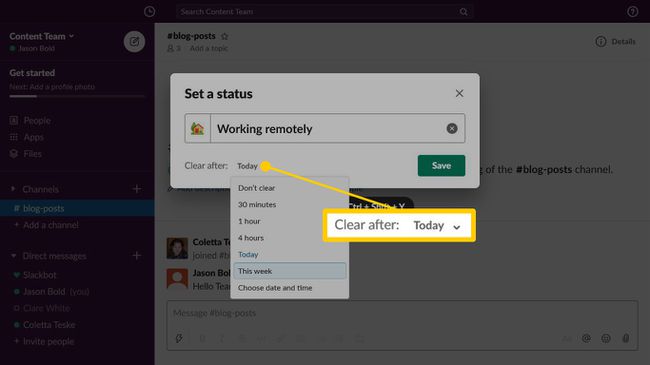
За да покажете състояние за неопределено време, изберете Не изяснявай.
Изберете Запазете когато приключиш.
-
За да видите състоянието си, отидете на Директно съобщение раздел на лявата странична лента и задръжте курсора на мишката върху името си.

Автоматично покажете на съотборниците си, че сте на слаб разговор
Когато отговорите на обаждане в Slack, може да нямате време да промените състоянието си. Ако искате да уведомите другите, че сте в разговор и предпочитате да не ви безпокоят, променете разширените опции на Slack.
-
Изберете вашето име, след което изберете Предпочитания.
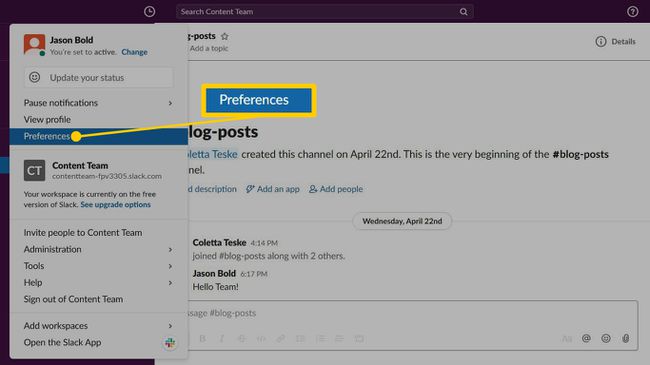
Изберете Разширено.
-
Превъртете до Други възможности раздел, след което изберете Задайте състоянието ми на „При разговор“, когато се присъединя към разговор в Slack квадратче за отметка.
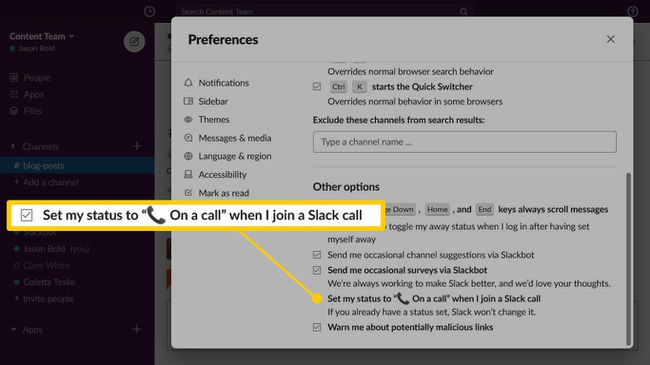
Затвори Предпочитания прозорец, когато приключите.
Как да промените или премахнете статуса си
За да промените състоянието си, изберете името си в лявата странична лента, изберете Актуализирайте състоянието си, след което променете иконата на състоянието, описанието и продължителността.
За да изчистите състоянието си и да се върнете към активния статус по подразбиране, изберете името си в лявата странична лента, след което изберете Изчистване на състоянието.

Спрете известията, когато сте далеч от Slack
Ако вашите съотборници знаят, че ще бъдете извън офиса за известно време или ако ще бъдете във ваканция, поставете на пауза известията на Slack. За да деактивирате известията за определен период от време, изберете името си в лявата странична лента, изберете Пауза на известията, след което изберете колко дълго не искате да бъдете безпокоени.
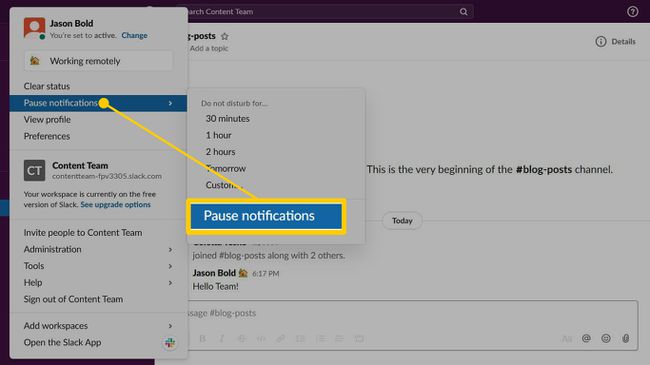
Когато режимът „Не безпокойте“ е активен, няма да получавате известия. За да възобновите известията, променете състоянието си.
